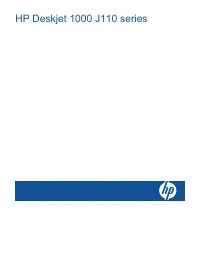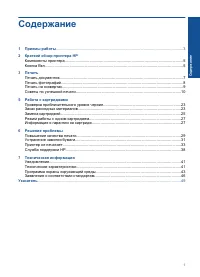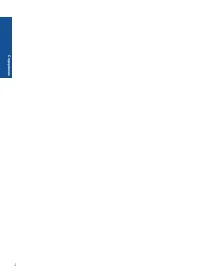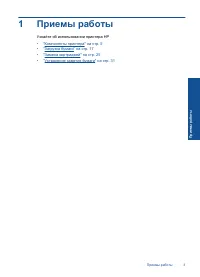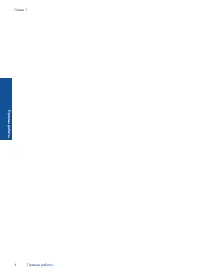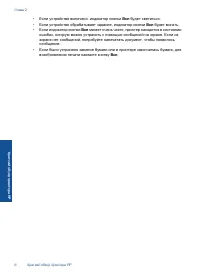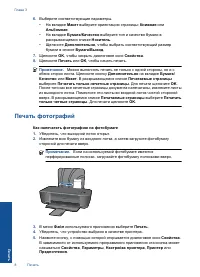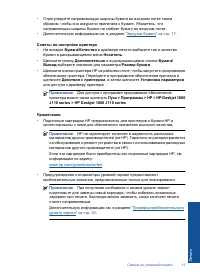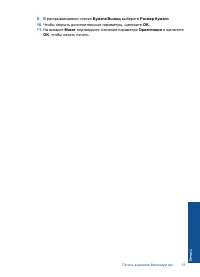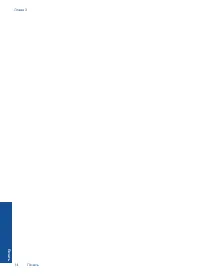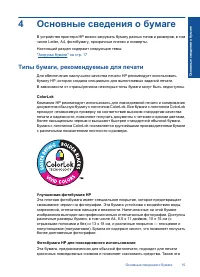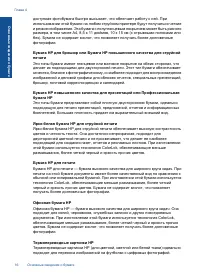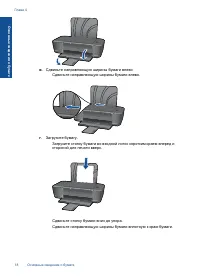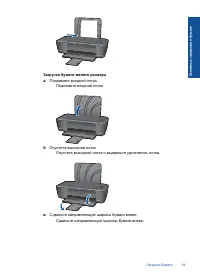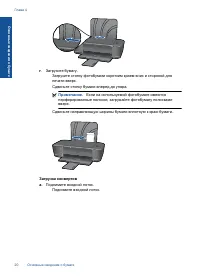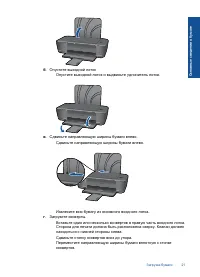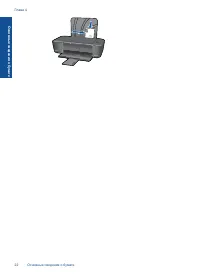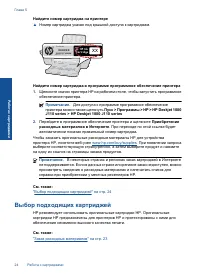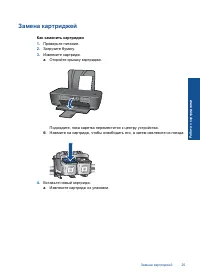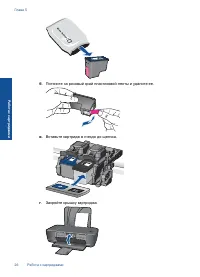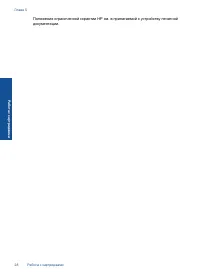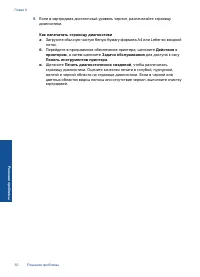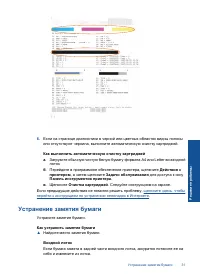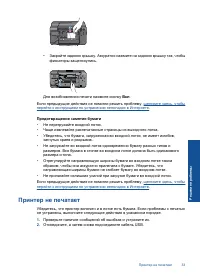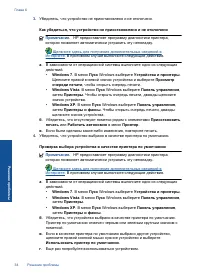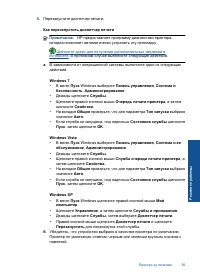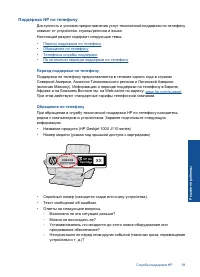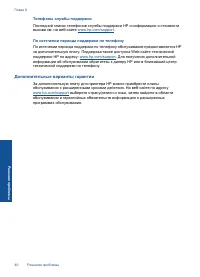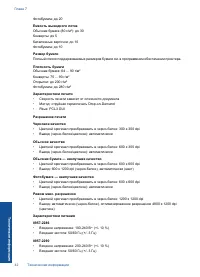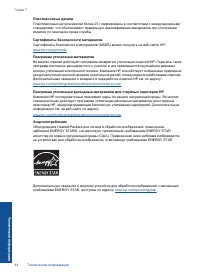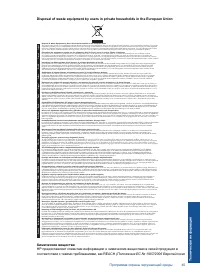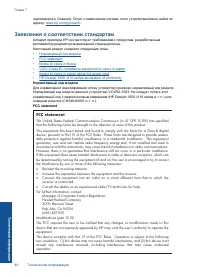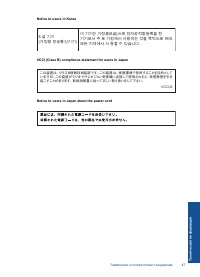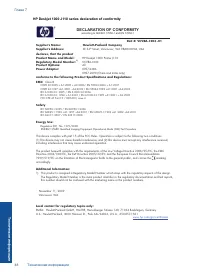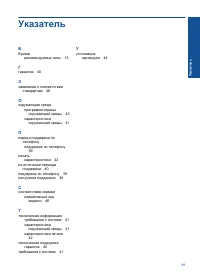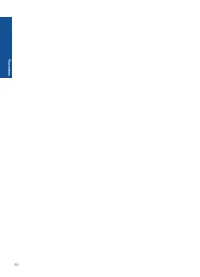Принтер HP DESKJET 1000 - инструкция пользователя по применению, эксплуатации и установке на русском языке. Мы надеемся, она поможет вам решить возникшие у вас вопросы при эксплуатации техники.
Если остались вопросы, задайте их в комментариях после инструкции.
"Загружаем инструкцию", означает, что нужно подождать пока файл загрузится и можно будет его читать онлайн. Некоторые инструкции очень большие и время их появления зависит от вашей скорости интернета.
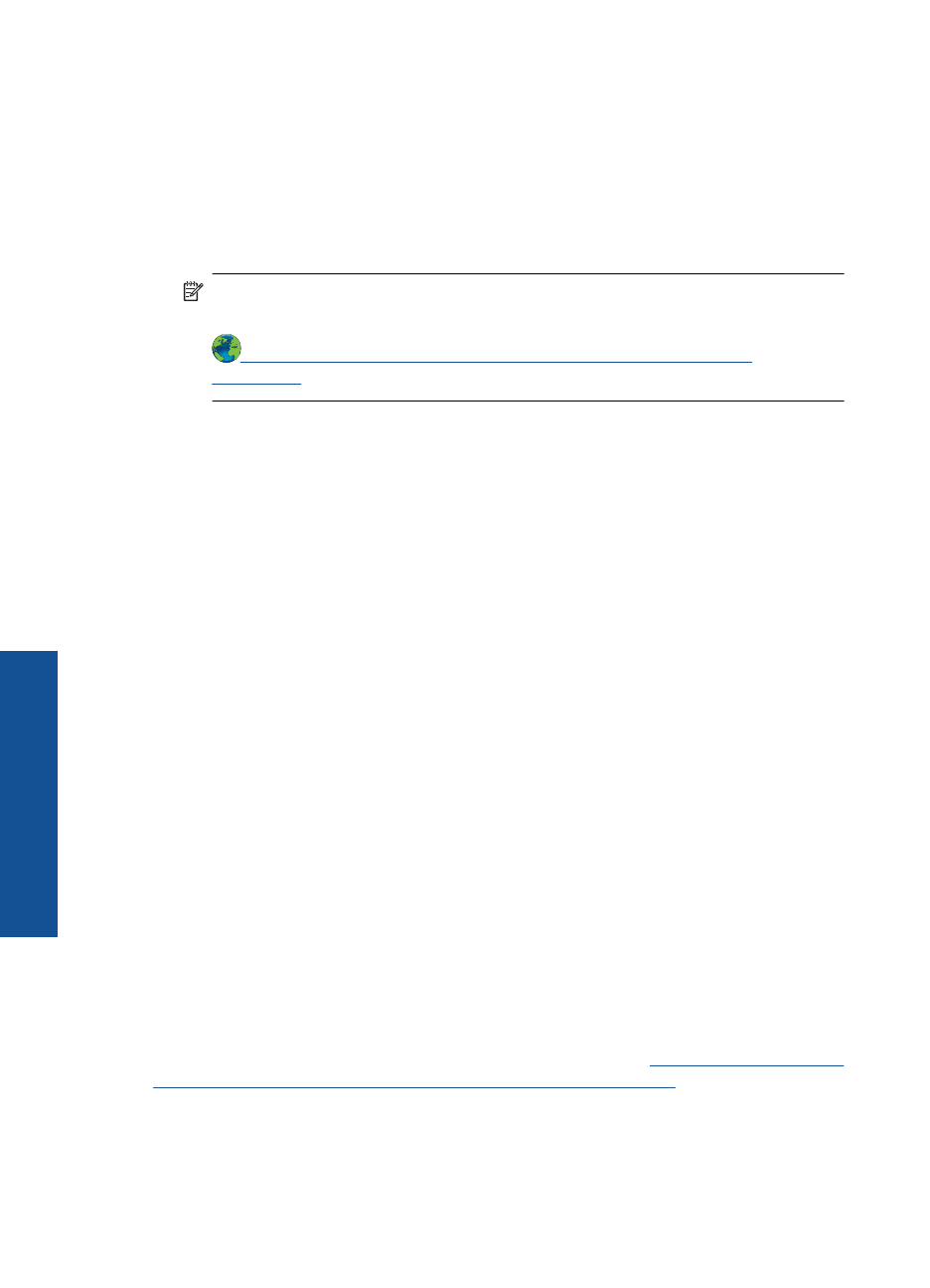
в
.
Если
в
качестве
принтера
по
умолчанию
выбрано
другое
устройство
,
щелкните
правой
кнопкой
мыши
нужное
устройство
и
выберите
Использовать
принтер
по
умолчанию
.
г
.
Еще
раз
попробуйте
воспользоваться
устройством
.
6.
Перезагрузите
компьютер
.
7.
Очистите
очередь
печати
Очистка
очереди
печати
Примечание
.
HP
предоставляет
программу
диагностики
принтера
,
которая
позволяет
автоматически
устранить
эту
неполадку
.
.
В
противном
случае
выполните
следующие
действия
.
а
.
В
зависимости
от
операционной
системы
выполните
одно
из
следующих
действий
.
•
Windows 7
.
В
меню
Пуск
Windows
выберите
Устройства
и
принтеры
.
Щелкните
правой
кнопкой
значок
устройства
и
выберите
Просмотр
очереди
печати
,
чтобы
открыть
очередь
печати
.
•
Windows Vista
.
В
меню
Пуск
Windows
выберите
Панель
управления
,
затем
Принтеры
.
Чтобы
открыть
очередь
печати
,
дважды
щелкните
значок
устройства
.
•
Windows XP
.
В
меню
Пуск
Windows
выберите
Панель
управления
,
затем
Принтеры
и
факсы
.
Чтобы
открыть
очередь
печати
,
дважды
щелкните
значок
устройства
.
б
.
В
меню
Принтер
щелкните
Очистить
очередь
печати
или
Отменить
печать
документа
,
затем
для
подтверждения
щелкните
Да
.
в
.
Если
в
очереди
печати
остались
документы
,
перезапустите
компьютер
и
повторите
печать
.
г
.
Снова
убедитесь
,
что
в
очереди
печати
нет
документов
,
а
затем
повторите
попытку
.
Если
очередь
печати
не
очищена
или
задания
по
-
прежнему
не
удается
напечатать
,
переходите
к
следующему
решению
.
8.
Выполните
сброс
параметров
принтера
.
Как
выполнить
сброс
параметров
принтера
а
.
Выключите
устройство
.
б
.
Отсоедините
кабель
питания
от
розетки
.
в
.
Подождите
одну
минуту
,
а
затем
снова
подключите
кабель
питания
к
розетке
.
г
.
Включите
устройство
.
Если
предыдущие
действия
не
помогли
решить
проблему
Устраните
препятствия
на
пути
каретки
Удалите
все
предметы
,
блокирующие
каретку
,
например
бумагу
.
Глава
6
36
Решение
проблемы
Решение
проб
лем
ы
Содержание
- 5 Узнайте; Приемы
- 7 Компоненты; Кнопка
- 8 кий
- 9 Печать; Печать
- 10 Примечание
- 11 OK
- 12 Советы
- 14 dpi»; DPI»
- 17 Типы; ColorLok
- 18 сведени
- 19 supplies
- 25 inkusage; Работа
- 26 xxxxxx; xx; Выбор
- 27 Как
- 29 См
- 31 Повышение; Решение
- 32 Letter
- 37 Windows 7; Windows; Windows
- 38 Windows Vista; Windows XP; Устраните
- 40 Регистрация
- 42 Дополнительные
- 43 Уведомление; Технические; Тех
- 45 Программа
- 48 Заявления; Нормативный; FCC statement; Reorient the receiving antenna.
- 51 Указатель; Указате